
今回は今更ですが、改めてイメージバックアップとファイルバックアップの違いについてご紹介いたします。
まずファイルバックアップとは、その名の通りファイル単位でバックアップを取得する手法です。かたや、イメージバックアップとは、ひとことで言うと「OSを丸ごとバックアップする」手法です。なぜ「イメージ」というのか、それはバックアップした複数のファイルやフォルダを「イメージファイル」にまとめるから、ということです。
- イメージファイルというのは、ファイルやフォルダの階層構造を保ったまま複製したデータのことです。
あくまで、取得するバックアップ対象の違いからくるそれぞれの手法となりますので、どちらが有効かなどはその用途で異なってきます。バックアップを取得する状況を考慮して、有効な手法を選択いただければと思います。
ここでは、それぞれの手法におけるメリット・デメリットなどを比較してまとめましたので、ぜひ参考にしてください。
イメージバックアップとファイルバックアップの比較表
| イメージバックアップ | ファイルバックアップ | |
|---|---|---|
| バックアップ対象 |  |
 |
| システム | データ | |
| バックアップ単位 | ボリューム/ディスク | フォルダ/ファイル |
| 復元対象 | OSやデータを含むディスク全体 | データのみ |
| バックアップの方法 | スナップショット | コピー |
| 変更部分のバックアップ対象 | 変更したファイル箇所(セクタ)のみ | 変更したファイル全体 |
| バックアップ時間 | 遅い | 早い |
| 復旧に必要な時間 | 数十分 | 半日~丸1日 |
| 復旧に必要な工数 | 少ない | 多い |
| 復旧に必要なコスト | 安い | 高い |
| メリット |
|
|
| デメリット |
|
|
| 対象例 | ファイルサーバーや基幹システムのサーバーで、OSやデータを含むすべて | ファイルサーバーの一部のフォルダー |
イメージバックアップを試してみる
ActiveImage Protector-RE 無料トライアル
参考:なんでバックアップが必要なの?
その業務システムは『絶対に』ずっとそのまま使える?
ディスクはいつか必ず壊れる!
業務で使用するデータは、業務サーバが使用している「物理的なディスク上」に書き込まれています。しかしながら、残念なことにディスク装置は10年利用出来るものではありません。ディスクは磁性体がついた円盤をモーターで回転させながら利用するストレージ媒体であるため、必ずいつかは壊れてしまいます。
さらに、予測できない不慮の事故のためにディスク装置が壊れてしまう可能性もあります。ディスク装置が壊れていなくてもOSが起動しなくなる可能性もあるのです。
そのほかにも…

参考:スナップショットの仕組み
イメージバックアップの神髄 スナップショット
スナップショットとは?
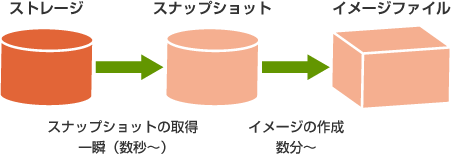
ある瞬間のファイルシステムのイメージを保持したものです。
データの流れを監視し、必要な時に一瞬だけシステムを停止させることによってWindows上でのシステム領域のバックアップを可能にします。イメージ作成後は元のボリュームに対して、通常通りファイルの更新や参照を許可します。

イメージバックアップとファイルバックアップのまとめ
ちなみにご検討の結果、運用はイメージバックアップの方が適しているとご判断された方へおすすめのバックアップツールは「ActiveImage Protector -RE(アクティブイメージプロテクター)」です。
ActiveImage Protector -REは、初めての方でも安心の簡単操作でディスクのまるごと高速バックアップ・リカバリを実現できます。この機会にぜひお試しください。
この記事を書いた人

名前:あおい
担当プリセールスリーダー
バックアップ製品に携わり十数年。
今は桜子ちゃんにお任せして後ろに控え、バックアップ製品のように見守っています!
バックアップコラムナンバー
- RPOとRTOはどう違う?バックアップツールを選定する際によく聞くRPO・RTOについて
- BCP対策に有効なバックアップイメージファイルのレプリケーションとは?
- フルバックアップ・差分バックアップ・増分バックアップの違いとは?それぞれのバックアップの比較
- 仮想環境のランサムウェア対策はこれで決まり! Hyper-V仮想マシンのバックアップをLTOへ保存する方法をご紹介
- サポート終了OSの移行はどうしたら… P2V? 新OSへデータ移行?
- ランサムウェア対策として有効な「オフラインバックアップ」とは?
- マイグレーションとは? その意味、メリット、使用シチュエーション、方法をご紹介!
- 今さら聞けない…P2V 3つのコツ!
- バックアップファイルのランサムウェア対策 その② RDXの活用
- 低コストDR対策 その② 追加導入費用約5万円で遠隔地へのDR対策が可能!【vStandby AIP】
- 低コストDR対策 その① ActiveImage Protector -RE だけでスタンバイ機実装可能!【vStandby】
- 中小企業の情シスお助けツール ③集中管理!複数台にスケジュール一斉適用&監視ツール【ActiveVisor-RE】
- 中小企業の情シスお助けツール ②簡単!ファイル復元
- 中小企業の情シスお助けツール ①Windows 10 への移行
- Windows アップデートの不具合やトラブルに備え、PCバックアップは必要不可欠!
- 保存先の容量を大幅に縮小! 重複排除圧縮機能
- ActiveImage Protector 2018-RE 便利な新機能編③ イメージブート機能
- ActiveImage Protector 2018-RE 便利な新機能編② USB HDD 1台でディスク丸ごと復元
- 保守契約って必要なの?
- ActiveImage Protector 2018-RE 便利な新機能編 ①ファイル復元
- ウィルスに感染してもすぐに復旧!PC20台のマシン保護
- バックアップファイルのランサムウェア対策
- サーバー全体のバックアップ
- イメージバックアップとファイルバックアップ







